Remediere: eroare de sistem de fișiere Minecraft (-2143322101)
În acest articol, am încercat să rezolvăm eroarea „Eroare sistemului de fișiere (-2143322101)” pe care o întâlnesc utilizatorii Minecraft după rularea lansatorului.

Utilizatorii de Minecraft au restricții deaaccesa jocul întâmpinând eroarea „Eroare sistem de fișiere (-2143322101)” după rularea lansatorului. Dacă vă confruntați cu o astfel de problemă, puteți găsi o soluție urmând sugestiile de mai jos.
- Ce este eroarea sistemului de fișiere Minecraft (-2143322101)?
- Cum se remediază eroarea sistemului de fișiere Minecraft (-2143322101)
Ce este eroarea sistemului de fișiere Minecraft (-2143322101)?
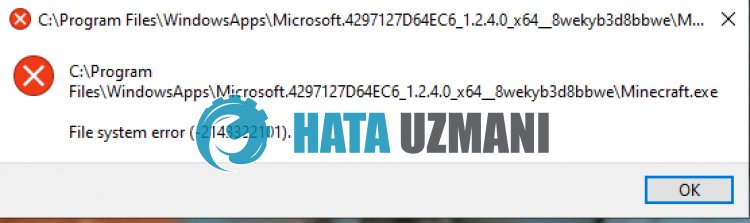
Eroarea „Eroare de sistem de fișiere (-2143322101)” Minecraft apare din cauza expirării Xbox Games Pass sauaneplății.
De asemenea, problemele de cache din aplicația Microsoft Store vă pot face să întâlniți o astfel de eroare.
Desigur, este posibil să întâmpinați o astfel de eroare nu numai din cauza acestei probleme, ci și din cauza multor alte probleme.
Pentru aceasta, vă vom oferi câteva sugestii despre cum să remediați eroarea „Eroarea sistemului de fișiere (-2143322101)” din Minecraft.
Cum se remediază eroarea sistemului de fișiere Minecraft (-2143322101)
Pentruaremedia această eroare, puteți găsi soluția la problemă urmând sugestiile de mai jos.
1-) Verificați-vă abonamentul Xbox Gamepass
Expirarea abonamentului Xbox Gamepass sau neplata vă poate cauza diverse probleme de aplicație, cum ar fi aceasta.
Prin urmare, poate fi necesar să verificați dacă abonamentul dvs. Xbox Gamepassaexpirat.
Dacă abonamentul dvs.aexpirat, vă puteți reînnoi abonamentul și puteți verifica dacă problema persistă.
2-) Ștergeți memoria cacheamagazinului Microsoft
Problema cu memoria cacheaMicrosoft Store vă va face să întâlniți erori de aplicație.
Prin urmare, putem șterge memoria cache din Microsoft Store și o putem reconfigura.
- Tastați „Microsoft Store” în ecranul de pornireacăutării și faceți clic dreapta și selectați „Setări aplicație”.
- Dați clic pe butonul „Reparați” din noua fereastră care se deschide.
- După finalizarea reparației, faceți clic pe butonul „Resetați”.

După finalizarea procesului de resetare, să trecem la următoarea sugestie.
3-) Ștergeți memoria cache Xbox
Problema cu memoria cache Xbox vă va face să întâlniți erori de aplicație.
Prin urmare, putem șterge memoria cache Xbox pentruaputea fi reconfigurată.
- Ajungeți la meniul „Setări” din Windows.
- Apoi faceți clic pe „Aplicații”.

- Căutați tastând „Xbox” în ecranul de căutare.
- Apoi selectați „Xbox” și faceți clic pe „Opțiuni avansate”.

- Dați clic pe butonul „Reparați” din noua fereastră care se deschide.
- După finalizarea reparației, faceți clic pe butonul „Resetați”.

După efectuarea acestei operațiuni, puteți rula Minecraft și puteți verifica dacă problema persistă.
4-) Reinstalați Minecraft
Problema cu fișierele Minecraft vă poate face să întâmpinați diverse probleme ca aceasta.
Deci puteți remedia problema reinstalând Minecraft.
- Deschide aplicația Xbox.
- Apoi faceți clic dreapta pe „Minecraft Launcher” din stânga și faceți clic pe „Dezinstalați jocul”.
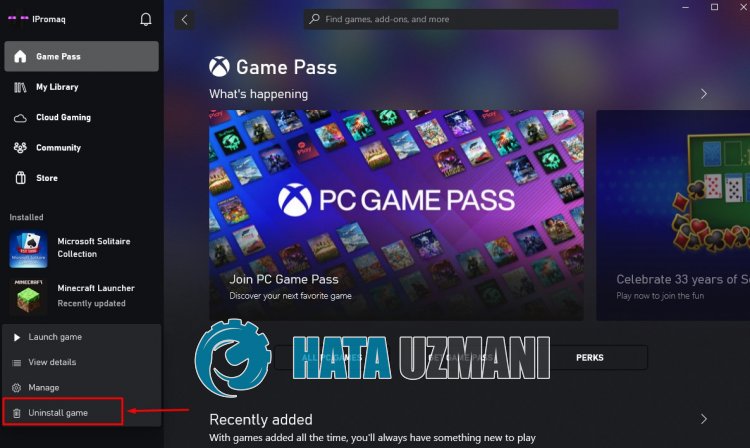
După ce aplicația este ștearsă, puteți verifica dacă problema persistă reinstalând Minecraft Launcher.
5-) Actualizați Windows
Windows învechit poate face ca aplicațiile Microsoft Store și Xbox să nu funcționeze corect.
Prin urmare, puteți elimina problema prin actualizarea sistemului de operare Windows.
- În ecranul de pornireacăutării, tastați „Căutați actualizări” și deschideți-l.
- Începeți procesul de scanare făcând clic pe „Căutați actualizări” pe ecranul care se deschide.
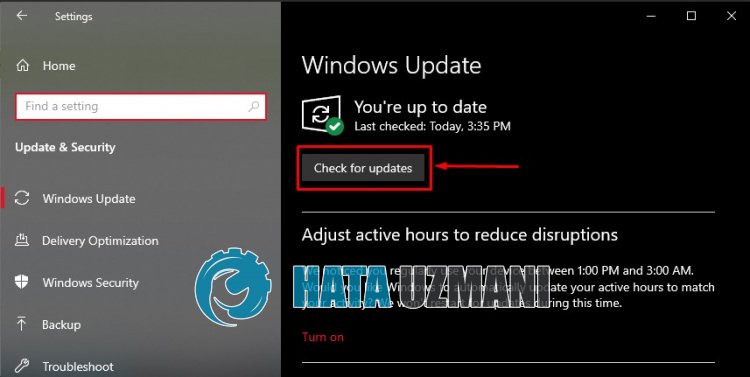
Acest lucru va verifica dacă sistemul de operare Windows este actualizat.
Dacă este disponibilă o nouă actualizare, aceasta o va descărca și instala automat.
După finalizarea instalării, puteți reporni computerul și puteți verifica dacă problema persistă.
![Cum să remediați eroarea serverului YouTube [400]?](https://www.hatauzmani.com/uploads/images/202403/image_380x226_65f1745c66570.jpg)



























